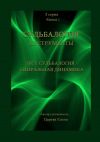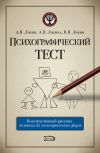Текст книги "Использование систем автоматизированного контроля знаний в профессиональной деятельности педагога"
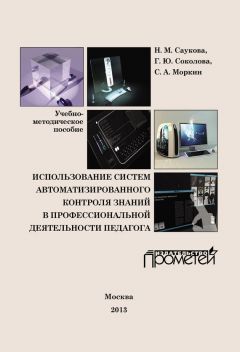
Автор книги: Н. Саукова
Жанр: Педагогика, Наука и Образование
сообщить о неприемлемом содержимом
Текущая страница: 2 (всего у книги 6 страниц)
1. Содержание контрольного задания (КЗ) должно быть ориентировано на проверку значимых понятий и элементов содержания предмета контроля и получение от тестируемого однозначного заключения.
2. Основные термины тестового задания должны быть явно и ясно определены.
3. Тестовые задания должны быть прагматически корректными и рассчитаны на оценку уровня учебных достижений обучаемых.
4. Тестовые задания могут быть сформулированы в виде кратких суждений, четко поставленных вопросов и конкретных задач.
5. Следует избегать контрольных заданий, которые требуют от испытуемых развернутых заключений при выполнении контрольных заданий.
6. При конструировании контрольных заданий можно применять различные формы их представления, а также графические и мультимедийные компоненты не только с целью рационального предъявления содержания учебного материала, но и при постановке контрольного задания, требующего графическую форму ответа.
7. Количество слов в контрольном задании должно быть минимальным, если при этом не искажается понятийная структура постановки задания.
Главным считается ясное и явное отражение содержания фрагмента предметной области. Но лучше воспользоваться ТЕЗИСОМ:
Лучше длинный вопрос и короткие ответы, чем наоборот.
8. Содержание задания должно быть выражено предельно простой синтаксической конструкцией без повторов и двойных отрицаний.
9. Не следует при подготовке тестовых заданий использовать задания составного характера, при ответе на которое правильность выполнения одного задания зависела бы от правильности выполнения другого задания этого же субтеста.
10. В тексте тестового задания не должно быть непреднамеренных подсказок и сленга.
11. Недопустимы заключения типа: все выше перечисленное верно, все указанные ответы неверны и т. д.
12. В задании не использовать слова, которые понимаются у различных людей по-разному: иногда, часто, всегда, иногда, все, никогда и т. п.
13. В заданиях не должна использоваться терминология, выходящая за рамки учебной дисциплины.
14. Ни в тексте, ни в ответах не должно быть подсказок.
15. В тестовом задании не должно отображаться субъективное мнение или понимание отдельного автора.
16. В заданиях не должно быть заключений, вариантов ответов:
✓ заведомо ложных;
✓ содержащих подсказку;
✓ явно выделяющихся, обособленных.
17. Формы тестовых заданий:
a) открытого типа – дополнение недостающих ключевых слов; вычислительного характера;
b) закрытого типа: на упорядочение; на соответствие; на классификацию; на исключение;
c) конструирование.
18. Задание должно быть составлено с учетом того, что среднее время формирования заключения тестируемого со средним уровнем обученности не должна превышать 2-х минут (определяется эмпирически при прогонке задания). Среднее время ответа обучаемого на контрольное задание определяется установкой преподавателя – автора контрольного задания. Среднее время выполнения задания определяется эмпирически при прогонке задания.
19. По количеству контролирующих заданий вопрос можно осветить следующим тезисом «Как можно больше тестов хороших и разных». По сути, для начала нормальной работы необходимо не менее 200–300 заданий по конкретному предмету.
20. При постановке задания нужно учитывать, что все задание должно размещаться на экране без прокрутки.
21. При конструировании задания не следует оценивать регистрозависимость символов в ответе.
Элементы тестового задания могут содержать текст, формулы, графические изображения, мультимедийные компоненты. Аудиокомпоненты и видеофрагменты при визуализации тестового задания должны представляться в виде условного общепринятого и понятного тестируемому графического символа и активизироваться тестируемым (например, щелчком мыши). Количество активаций аудио и видеофрагментов может быть ограничено.
На сайте подготовки единого государственного экзамена в компьютерной форме представлен интересный и разнообразный материал для тестирования школьников и абитуриентов. Адрес сайта http://www.ege.ru/.
Включение в контрольно-обучающие программы (КОП) обучающих заданий различного вида и различных алгоритмов выполнения позволяет обеспечить настройку обучения, реализуемого в КОП, на различный тип мыслительной деятельности обучающегося, что, безусловно, не может не отразиться на результативности обучения и, особенно, на начальном этапе формирования знаний.
2. Организация тестирования с помощью программы MyTest
MyTest это – система программ для создания и проведения компьютерного тестирования, сбора и анализа результатов, выставления оценки по указанной в тесте шкале, включающая в себя:
✓ программу тестирования учащихся MyTestStudent,
✓ редактор тестов MyTestEditor,
✓ журнал результатов MyTestServer.
Программа распространяется бесплатно и поддерживается на сайте автора Башлакова Александра Сергеевича http://www.klyaksa.net
На сайте имеются обучающие видеоролики по установке и работе с программой, организуется банк тестов. Также на сайте программы можно бесплатно зарегистрировать свою копию программы и получить регистрационный ключ.
Программа MyTest поддерживает девять типов заданий (одиночный выбор, множественный выбор, установление порядка следования, установление соответствия, указание истинности или ложности утверждений, ручной ввод числа (чисел), ручной ввод текста, выбор места на изображении, перестановка букв). Задание типа да/нет легко можно получить, используя тип с одиночным выбором. В тесте можно использовать любое количество любых типов, можно только один, можно и все сразу.
Задание состоит из вопроса (возможно несколько формулировок) и, в зависимости от типа, вариантов ответа или требуемого ответа. Текст вопроса и вариантов может содержать форматированный текст, рисунки и формулы.
К каждому заданию можно прикрепить рисунок, который будет показан в отдельном окне (удобно для больших рисунков). Причем, при использовании одного и того же рисунка в разных заданиях, не увеличивается размер файла с тестом.
Так же к заданию можно прикрепить звуковой файл в формате mp3 или wav. В этом случае в окне модуля тестирования появится панель с медиаплеером. При использовании звуков, необходимо помнить, что они значительно увеличивают размер файла с тестом.
Для каждого задания в тесте можно индивидуально задать сложность (количество баллов за верный ответ) от 1 до 100, максимальное время обдумывания задания.
К каждому заданию может быть прикреплено вступление – текст, который будет показан вначале показа задания, подсказка (показ может быть за штрафные баллы) и объяснение верного ответа. Вступление и объяснение показываются в обучающем режиме.
Количество заданий в тесте не ограничено. В заданиях с выбором ответа (одиночный, множественный выбор, указание порядка, указание истинности) можно использовать до 10 (включительно) вариантов ответа. В задании на ввод числа можно требовать ввод до 5 (включительно) чисел.
2.1 Разработка тестовых заданий
Разработка тестовых заданий осуществляется в редакторе тестов MyTestEditor. Имя файла редактора тестов: MyTestEditor.exe.
С помощью редактора можно создать либо новый тест, либо изменить существующий. Так же в редакторе настраивается процесс тестирования: порядок заданий и вариантов, ограничение времени, шкала оценивания и многое другое.
В редакторе учитель может редактировать задания и сразу же видеть их, как увидит ученик.
С левой стороны окна редактора располагается список заданий. Иконки в этом списке характеризуют тип задания. Для добавления, удаления, перемещения, изменения типа задания и т. п. служат команды пункта меню "Задание", панель инструментов и
соответствующие сочетания клавиш. Так же для работы с заданиями можно использовать контекстное меню этого списка. Для выделения нескольких заданий необходимо нажав и удерживая клавишу Ctrl выполнять щелчки мышью по заданиям.
В любой момент можно изменить содержание, тип заданий, порядок заданий в тесте. Количество заданий в тесте не ограничено.
Меню "Параметры заданий" предназначено для задания одинаковых параметров всех заданий сразу.
При выборе какого-либо задания из списка его содержимое отображается в рабочей области окна. Рабочая область окна содержит две вкладки: Основное (содержит текст вопроса, рисунок и варианты) и Дополнительно (содержит вступление, подсказку, объяснение ответа и другое Рис. 2).

Рисунок 2 Вкладка Дополнительно Рабочей области
MyTestEditor
Для сохранения изменений в задании нажмите кнопку «Сохранить задание». Эта кнопка активна только тогда, когда были произведены изменения в выбранном задании. При переходе к другому заданию, если текущее не сохранено, программа предложить его сохранить.
По-умолчанию программа предлагает пять вариантов ответа (для заданий со списком вариантов), но это не означает, что можно использовать ровно пять вариантов. Если достаточно три или четыре варианта не вводите ничего в поле пятого варианта. Если вам нужно больше вариантов воспользуйтесь кнопкой "Добавить еще вариант ответа". Таким образом, в задании может быть от 1 до 10 вариантов. Их реальное количество программа определит сама.
Можно изменять порядок заданий (используя перетаскивание или меню), добавлять и удалять задания, дублировать, копировать в буфер обмена и вставлять, изменять тип… Для этого используются либо кнопки панели инструментов, либо меню "Задание".
При редактировании текстов вопроса и вариантов ответа в задании можно выполнять операции копирования, вырезания, вставки. Для этого либо используются стандартные комбинации клавиш (Ctrl + C, Ctrl + X, Ctrl + V), либо контекстное меню (щелчок правой кнопкой мыши).
Учитель может форматировать текст вопроса и вариантов задания. Простейшие операции доступны либо через комбинации клавиш, либо через контекстное меню, но так же в программе имеется небольшой текстовый редактор типа WordPad. Текстовый редактор вызывается либо через контекстное меню текстового поля (пункт Открыть текстовый редактор), либо горячей клавишей F10. Если в редактируемом текстовом поле выделен какой-то текст, то в открывшемся окне текстового редактора он тоже будет выделен. В текстовом редакторе учитель может не только редактировать и форматировать текст, но и вставлять различные объекты (рисунки, формулы).
Так же учитель может редактировать и форматировать текст в текстовом редакторе (например, Word) и вставлять в программу.
При сохранении теста, если используемые в нем используются изображения программа сохраняет их в один файл с тестом. При этом, если вы несколько раз используете один и тот же рисунок, то размеры файла не увеличиваются.
2.2 Типы заданий
2.2.1 Одиночный выборЗадание с одиночным выбором предполагает выбрать только один вариант правильного ответа из нескольких предложенных (Рис.
3).
Например: Что не является преступлением в сфере компьютерной информации?
1) Неправомерный доступ к компьютерной информации;
2) Создание, использование и распространение вредоносных программ для ЭВМ;
3) Умышленное нарушение правил эксплуатации ЭВМ и их сетей
4) Web – серфинг

Рисунок 3 Тестовое задание с одиночным выбором в программе MyTest
Это можно сделать двумя способами: Щелкнуть по соответствующему переключателю левой кнопкой мышки. Переключатели позволяют выбрать только один из двух и более параметров. Нажать на клавиатуре цифру – номер варианта от 1 до 5 (в зависимости от количества вариантов в задании).
Тестируемый может изменить порядок вариантов ответа произвольным образом, перетаскивая их мышью. Таким образом, в процессе размышления над вопросом, он может их расположить по какому-то критерию, а затем уже отметить верный вариант ответа.
После того, как выбран желаемый вариант ответа, то для перехода к следующему вопросу достаточно нажать либо клавишу Enter, либо клавишу Пробел, либо щелкнуть по кнопке "Дальше" мышкой.
2.2.2 Множественный выборТестируемому предлагается выбрать один, или несколько вариантов ответа из нескольких предложенных (Рис. 4).
Например: Какие составные части компьютера предназначены для вывода текстов и рисунков?
1) системный блок;
2) монитор;
3) клавиатура;
4) мышь;
5) принтер;
6) сканер.
Это можно сделать двумя способами: Щелкнуть по переключателю левой кнопкой мышки. В отличие от переключателей, ограничивающих возможность выбора одним вариантом, флажки позволяют выбирать несколько вариантов одновременно. Нажать на клавиатуре номер варианта от 1 до 5 (в зависимости от количества вариантов в задании). Если до нажатия переключатель не был выбран – он станет выбран, если же уже был выбран, то станет не выбран.

Рисунок 4 Тестовое задание с множественным выбором в программе MyTest
Тестируемый может изменить порядок вариантов ответа произвольным образом, перетаскивая их мышью. Таким образом, в процессе размышления над вопросом, он может их расположить по какому-то критерию, а затем уже отметить верные варианты ответа.
После того, как выбран желаемый вариант ответа, то для перехода к следующему вопросу достаточно нажать либо клавишу Enter, либо клавишу Пробел, либо щелкнуть по кнопке "Дальше" мышкой.
2.2.3 Указание порядка следованияТестируемому предлагается упорядочить список (Рис. 5). Для этого нужно для каждого элемента (варианта ответа) выбрать из выпадающего списка его порядковый номер. Раскрывающиеся списки аналогичны меню. В свернутом состоянии раскрывающийся список отображает только текущий выбранный параметр. Другие доступные параметры скрыты до щелчка кнопки со стрелкой.
Например: Расположите единицы измерения информации в порядке убывания:
✓ 1 Мегабайт
✓ 1 Килобайт
✓ 1 Бит
✓ 1 Байт
✓ 1 Терабайт
Это можно сделать двумя способами: Щелкнуть по раскрывающемуся списку левой кнопкой мышки и выбрать нужный порядковый номер. Нажать на клавиатуре номер варианта от 1 до 5 (в зависимости от количества вариантов в задании). Нажатие клавиши 1 позволяет перебрать номера в списке для первого варианта, клавиши 2 – для второго и т. д. При нажатии клавиш происходит переход к следующему значению списка по кругу, т. е. 1-2-3-4-5-1-2…

Рисунок 5 Тестовое задание с указанием порядка следования в программе MyTest
Тестируемый может изменить порядок вариантов ответа произвольным образом, перетаскивая их мышью. Таким образом, в процессе размышления над вопросом, он может их расположить по какому-то критерию, а затем уже указать верный порядок вариантов.
В данном типе заданий имеется возможность составителю тестов добавлять "лишние" варианты, а тестируемому указать порядок "нелишних" вариантов и отметить "лишние". В редакторе тестов для этого не следует задавать варианту ответа порядковое значение (оставить пусто), а тестируемому, в свою очередь, не сортировать его, а отметить минусом (-).
Если тестируемый укажет два одинаковых номера, то около них появится значок вопроса и кнопка Далее станет не доступно. Это позволяет избежать случайных ошибок при ответе.
После того, как выбран желаемый вариант ответа, то для перехода к следующему вопросу достаточно нажать либо клавишу Enter, либо клавишу Пробел, либо щелкнуть по кнопке "Дальше" мышкой.
2.2.4 Сопоставление вариантовВопрос на сопоставление предполагает выбор номера соответствующего варианта из всех предложенных. Т. е. даны два столбика – для каждого варианта из первого столбика необходимо указать соответствующий вариант из второго (Рис. 6). Вопрос с сопоставлением удобно применять в случаях, когда требуется упорядочить элементы или сгруппировать какие либо элементы по определенным признакам.
Например: Поставьте в соответствие поколение ЭВМ и элементную базу
1. первое
2. второе
3. третье
4. четвертое а) микропроцессоры
б) электронные лампы
в) транзисторы
г) интегральные схемы

Рисунок 6 Тестовое задание с сопоставлением в программе MyTest
2.2.5 Указание истинности или ложности утверждений (MCQ)
Вопрос предполагает выбор утверждения «да», «нет», пусто (не знаю) из списка для всех предложенных вариантов (Рис. 7). Раскрывающиеся списки аналогичны меню. В свернутом состоянии раскрывающийся список отображает только текущий выбранный параметр. Другие доступные параметры скрыты до щелчка кнопки со стрелкой.
Например: Верно ли следующее утверждение? При удалении ярлыка программы с рабочего стола компьютера эта программа будет удалена.
✓ Да
✓ Нет

Рисунок 7 Тестовое задание с указанием истинности или ложности утверждений в программе MyTest
2.2.6 Ручной ввод числа
Вопрос на ручной ввод числа предполагает ввод числа или нескольких чисел в качестве ответа (Рис. 8). Правильный ответ, при создании теста, может быть задан в виде числа или в виде числового диапазона. В последнем случае ответ тестируемого считается правильным если он попадает в указанный диапазон.
Каждое поле для ввода числа может иметь подпись. Это удобно при использовании ввода нескольких чисел.
Также имеется возможность не учитывать порядок введенных чисел. Например, при вводе корней квадратного уравнения неважно в какое поле ввести какое значение, лишь бы были нужные значения.
При вводе ответа тестируемый может ввести только число (буквы и др. знаки игнорируются). Так же не возникает проблем с символом для разделения целой и дробной части – можно вводит либо точку, либо запятую – программа сама подкорректирует символ.
После того как введен вариант ответа для перехода к следующему вопросу достаточно нажать либо клавишу Enter, либо клавишу Пробел, либо щелкнуть по кнопке "Дальше" мышкой.
Например: Сколько бит информации содержит сообщение объемом 0,5 Кбайт?
Ответ: 4096

Рисунок 8 Тестовое задание с ручным вводом числа в программе MyTest
2.2.7 Ручной ввод текста
Вопрос на ручной ввод текста предполагает введение текстовой строки в качестве ответа (Рис. 9).
При создании теста можно задать не один, а несколько вариантов ответа. Ответ считается верным, если совпадает хоть с одним из вариантов. Т. е. педагог может предусмотреть возможные опечатки (например, позиционная и позиционная) или неоднозначности ввода (например, алгоритм и алгоритмом). Так же учитель может указать учитывать или нет регистр символов.
В качестве вариантов ответа можно использовать регулярные выражения. Это позволяет более гибко использовать этот тип
заданий. Если включен Обучающий режим, то в качестве верного ответа будет показан первый (первая строка из нескольких возможных). Поэтому, если используете регулярные выражения, рекомендуется первый вариант задавать просто в виде текста.
После того как введен вариант ответа для перехода к следующему вопросу достаточно нажать либо клавишу Enter, либо клавишу Пробел, либо щелкнуть по кнопке "Дальше" мышкой.
Например: Какая из единиц является минимальной единицей измерения объема информации?
Ответ: бит

Рисунок 9 Тестовое задание с ручным вводом текста в программе MyTest
2.2.8 Место на изображении
Для ответа на вопрос типа место на изображении необходимо указать точку на изображении (Рис. 10). Если она попадает в указанную область ответ верен. В качестве области верного ответа можно использовать несколько областей.
Пример: Укажите инструмент "Заливка" графического редактора Paint.
Для указания места необходимо просто щелкнуть по требуемому месту на рисунке левой кнопкой мыши. Выбор можно изменить сколько угодно раз (до нажатия кнопки "Дальше"). Выбранное место отмечается специальной меткой.
После того как указано место для перехода к следующему вопросу достаточно нажать либо клавишу Enter, либо клавишу Пробел, либо щелкнуть по кнопке "Дальше" мышкой.
Например: Укажите управляющие элементы изменения размеров шрифта на представленном рисунке.


Рисунок 10 Тестовое задание с указанием места на изображении в программе MyTest
2.2.9 Перестановка букв
Ответом к этому типу заданий является слово (или текст). Буквы нужного слова выводятся в отдельных областях и в случайном порядке (Рис. 11). Тестируемый может щелкая мышью, обменивать буквы местами. Хорошо подходит для детей младшего возраста.
Например: Составь слово! Для подключения компьютера к телефонной сети используется
… Ответ: модем

Рисунок 11 Тестовое задание с перестановкой букв в программе MyTest
2.3 Настройка теста
Каждый тест может содержать:
Заголовок теста. Автор (составитель) теста. Электронная почта автора. Описание теста.
Инструкцию тестируемому – сообщение, которое будет показано тестируемому в начале теста. Позже это сообщение можно посмотреть по команде Тест – Инструкция. Инструкция может содержать форматированный текст, рисунки и формулы.
Заметки – это текст, который не виден тестируемому. Прочитать его или изменить можно только открыв тест в редакторе. В заметках можно хранить любую информацию. Например, что и в каком задании хочется изменить, какие-то замечания по тесту и т. д. Заметки могут содержать форматированный текст, рисунки и формулы.
Оценивание
Оценка учащегося вычисляется по баллам. Уровень оценки в
процентах (для того чтобы не менять при удалении/добавлении заданий) задается в редакторе тестов. Система оценки может быть любой – от двухбалльной (зачет/незачет) до 100-балльной. Для оценки можно указать название – тогда выводится не цифра, а название (полезно для зачет/незачет). В редакторе для удобства имеются часто применимые шаблоны оценивания, учитель может использовать их, а можете задать свои критерии оценивания.
В редакторе учитель может указать засчитывать только 100 % верные ответы или учитывать неполные ответы (например, в множественном выборе отмечены не все или, наоборот, лишние варианты). Частичное засчитывание рекомендуется применять только в тестах с заданиями на указание истинности или ложности утверждений.
Порядок вопросов: обычный или случайный. Задает, в каком порядке тестируемому будет предложены задания. Для случайного порядка перемешивание заданий происходит при каждом запуске теста.
Порядок вариантов: обычный или случайный. Задает в каком порядке тестируемому будет предложены варианты ответов. Если включен случайный порядок, то у разных учеников будет различный порядок вариантов ответа.
Формулировка: случайная, основная, вторая и т. д. Задание теста может содержать несколько формулировок вопроса (от 1 до 5). Если указанной формулировки в задании нет, то выводится основная.
Темы (группы заданий). Темы, или группы, заданий предназначены для удобного разделения заданий на группы и ограничения количества заданий для ученика. Учитель может указать, сколько именно заданий из какой темы будет задано. При ограничении количества заданий они выбираются случайным образом.
Количество тем в тесте не ограничено. Изменить тему задания можно в любой момент.
Ограничение по времени. Учитель может ограничить не только время обдумывания каждого задания, но и время всего теста.
Ограничение для задания указывается при редактировании заданий, ограничение для всего теста в меню Параметры тестирования.
Ограничение на количество запусков. Учитель может указать максимальное количество запусков теста до перезагрузки компьютера. Т. е. если укажите 3, то тест можно будет запустить (начать тестирование) 3 раза. Чтобы еще запустить потребуется перезагрузить компьютер. Пароли. Ваши тесты надежно защищены. Для удобства учитель может задать пароль на открытие теста для тестирования, открытие теста для редактирования, на запуск тестирования, для сохранения защищенных результатов.
Режимы тестирования. В программе предусмотрены несколько независимых друг от друга режимов тестирования:
Обучающий – при ошибке тестируемый получает соответствующее сообщение и может посмотреть объяснение задания (если оно вами задано). Ошибочные и верные варианты подсвечиваются разными цветами. Можно задать объяснение ошибки, которое будет показано пользователю.
Штрафной – при ошибке у тестируемого будут отниматься баллы. В этом режиме дополнительно появляется кнопка «Я не знаю…». Щелчок по ней присваивает за задание нуль баллов. Этот режим работает по-разному в зависимости от настроек оценивания (засчитывать 100 % верные ответы или нет). В типе заданий «указание истинности или ложности» для каждого варианта, кроме «да» и «нет», присутствует пустой вариант – нуль баллов за вариант.
Свободный – позволяет перемещаться по заданиям в любом порядке. В любой момент можно вернуться к заданию, если на него еще не дан ответ. Дополнительно появляется кнопка «Пропустить» – переход к следующему заданию без ответа (позже можно вернуться) и список заданий (в котором по-разному отмечены просмотренные и выполненные задания), позволяющий перейти к любому невыполненному заданию.
Монопольный – окно программы занимает весь экран и его невозможно свернуть.
Параметры тестирования и вывода результатов Педагог может разрешить/запретить
✓ показывать результат тестируемому
✓ сохранять результат в текстовый файл
✓ сохранять результат в защищенный файл
✓ отправлять результаты по сети модулю Журнал
✓ отправлять промежуточные результаты по сети модулю Журнал для вкладки Монитор
✓ отправлять результаты по электронной почте
✓ показывать подробный отчет тестируемому по окончанию теста (выводится текст всех заданных заданий и указание верно или нет отвечено).
✓ задать минимальный процент заданий для вывода результата (используется для защиты ответов методом подбора)
✓ показывать/подсвечивать правильный ответ в обучающем режиме
Параметры теста можно настроить через одноименное меню Параметры теста (Рис. 12).

Рисунок 12 Меню Параметры теста в программе MyTest
Педагог можете задать:
✓ автора теста
✓ заголовок и описание теста
✓ инструкцию тестируемому
✓ заметки к тесту
✓ порядок следования заданий и вариантов (в заданиях в несколькими вариантами)
✓ изменить способ оценивания или добавить свою систему оценки
✓ создать и настроить темы (группы) заданий, задать ограничение на количество задаваемых заданий (т. е. делать выборку из имеющихся)
✓ ограничение времени и количества запусков программы без перезагрузки
✓ пароли для открытия, редактирования файла, начала тестирования, открытия защищенных результатов
✓ параметры вывода результата тестирования, записи результатов в файл и отправки по сети
По умолчанию в программе используется пятибальная система оценки. Однако, оценочная шкала может быть изменена преподавателем, по своему усмотрению (Рис. 13)

Рисунок 13 Задание уровня оценки в программе MyTest
Правообладателям!
Это произведение, предположительно, находится в статусе 'public domain'. Если это не так и размещение материала нарушает чьи-либо права, то сообщите нам об этом.